趣百科小编香蕉为您介绍如何在edge浏览器上设置英语网页弹出翻译功能。通过简单的操作,您可以轻松实现对英语网页的即时翻译,方便您阅读和理解内容。在edge浏览器中开启翻译功能,让您的浏览体验更加便捷和愉快。接下来,让我们一起来了解具体的设置步骤吧!
edge浏览器设置英语网页自动翻译中文的方法
首先,我们需在电脑上启动Edge浏览器,接着在浏览器页面的右上角找到并点击“…”按钮,然后从下拉菜单中选择“设置”选项。
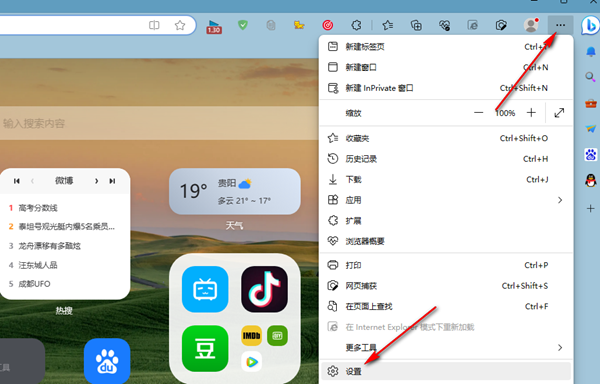
2、第二步,进入Edge浏览器的设置页面之后,我们在左侧列表中点击打开“语言”选项。
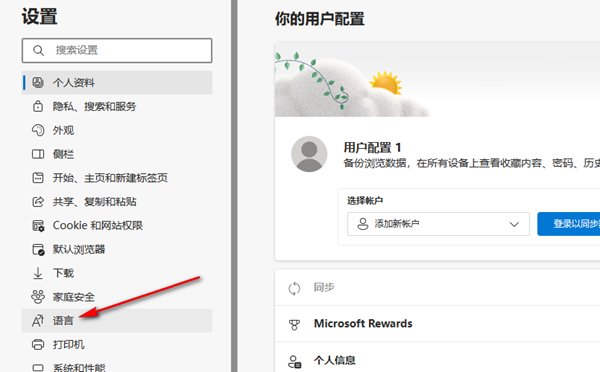
3、第三步,进入语言设置页面之后,我们在该页面中将“让我选择翻译不是我所阅读的语言的页面”选项的开关按钮点击打开。
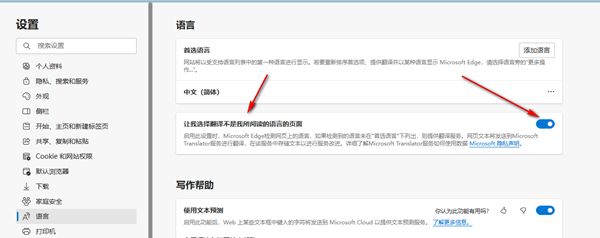
4、第四步,设置好之后,我们打开任意一个英文网页,然后就会弹出让用户选择是否要翻译的窗口。遇到其他语言的网页,只要不是中文的,都会弹出这个窗口。
以上就是edge浏览器怎么设置英语网页弹出翻译功能的详细内容,更多请关注小编网其它相关文章!

